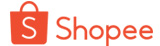---
Khi muốn tận hưởng âm nhạc chất lượng từ máy tính, việc kết nối loa là bước không thể thiếu. Trong số những thương hiệu nổi tiếng, loa Microlab nổi bật với chất âm sống động và thiết kế hiện đại. Tuy nhiên, nhiều người vẫn gặp khó khăn khi muốn kết nối chúng với máy tính. Bài viết này sẽ hướng dẫn cách kết nối loa Microlab với máy tính một cách đơn giản và hiệu quả.
1. Kiểm tra cổng kết nối trên loa Microlab:
Trước hết, bạn cần kiểm tra loa Microlab của mình có những cổng kết nối nào. Thông thường, loa Microlab sẽ có các cổng như USB, 3.5mm hoặc Bluetooth.
2. Chuẩn bị cáp kết nối:
Nếu loa Microlab của bạn sử dụng cổng 3.5mm, bạn sẽ cần một dây cáp âm thanh 3.5mm để kết nối với máy tính. Nếu loa có cổng USB, chỉ cần sử dụng cáp USB đi kèm.
3. Kết nối loa với máy tính qua cổng phù hợp:
- Nếu loa Microlab có cổng 3.5mm: Cắm một đầu của dây cáp âm thanh vào cổng 3.5mm trên loa và đầu còn lại vào cổng âm thanh trên máy tính.
- Nếu loa Microlab có cổng USB: Cắm cổng USB vào cổng USB trên máy tính.
4. Kiểm tra cài đặt âm thanh trên máy tính:
Sau khi kết nối, bạn cần kiểm tra cài đặt âm thanh trên máy tính để đảm bảo máy tính đã nhận diện loa Microlab. Để làm điều này, bạn có thể làm theo các bước sau:
- Click chuột phải vào biểu tượng loa ở góc dưới bên phải của màn hình.
- Chọn "Sounds" hoặc "Cài đặt âm thanh".
- Trong tab "Playback", kiểm tra xem loa Microlab có được liệt kê không. Nếu có, đảm bảo nó đã được đặt làm thiết bị mặc định.
5. Kiểm tra âm thanh:
Cuối cùng, bạn hãy chạy một bản nhạc hoặc video thử để kiểm tra xem loa Microlab đã hoạt động chính xác trên máy tính hay không.
Thông tin chi tiết:
Nếu bạn gặp bất kỳ vấn đề nào trong quá trình kết nối hoặc cài đặt, đừng ngần ngại liên hệ với dịch vụ hỗ trợ của Microlab hoặc tìm kiếm thông tin hướng dẫn trực tuyến. Đảm bảo rằng bạn đã thực hiện đúng các bước và kiểm tra kỹ lưỡng để có trải nghiệm âm nhạc tốt nhất từ loa Microlab của mình.